隨身碟作為最便攜的可移動存儲設備,被廣泛應用於學習工作當中。隨身碟資料又非常重要,大多都是日常使用且丟失不得的檔案。但它畢竟是耗材,即插即用的特點也註定了它保存的資料容易被病毒感染、檔案易丟失,再加上被用戶誤刪除、誤格式化、热插拔等不正當操作。所以如何救回隨身碟資料將成為考驗我們的首要問題。使用Bitwar Data Recovery可以輕鬆救回隨身碟資料。
Bitwar Data Recovery能支持各種硬碟、RAID磁片、數據存儲盤、各種存儲卡包括手機記憶體卡、SD卡、CF卡,記憶棒等的多種文檔系統(FAT12 / FAT16 / FAT32 / NTFS)的多種數據丟失方式(誤刪除檔案、誤格式化電腦硬碟/磁槽、硬碟分區消失、誤清空資源回收筒、隨身碟、記憶卡等存儲設備誤刪除檔案等)的恢復。Bitwar Data Recovery救回隨身碟資料具備以下的特點:
●完美相融和恢復能力:Bitwar Data Recovery除了相容U盤之外,也支持硬碟(HDD)、移動硬碟和存儲卡等存儲設備的恢復。
●智能化的恢復模式:Bitwar Data Recovery使用非常簡單,智能化的恢復模式使得用戶幾乎無需任何設置,即可輕鬆實現數據恢復處理。
●恢復效果卓越:強大的數據恢復能力搭配超線程深度掃描技術,使得Bitwar Data Recovery能夠確保完整恢復檔案,實現百分之百數據恢復。
安裝Bitwar Data Recovery軟體
首先,在Bitwar官方主頁http://tw.bitwar.net/data-recovery-software/下載並安裝Bitwar Data Recovery軟體到您的電腦上。Bitwar Data Recovery可支持Mac和Windows兩種操作系統。根據電腦的操作系統下載您需要的版本安裝。軟體安裝起來較為簡單,請根據提示按步驟操作。
注意:為了防止發生檔案被覆蓋,切勿將軟體安裝至需要恢復資料的隨身碟。建議把軟體下載安裝至電腦上的任意磁槽內。
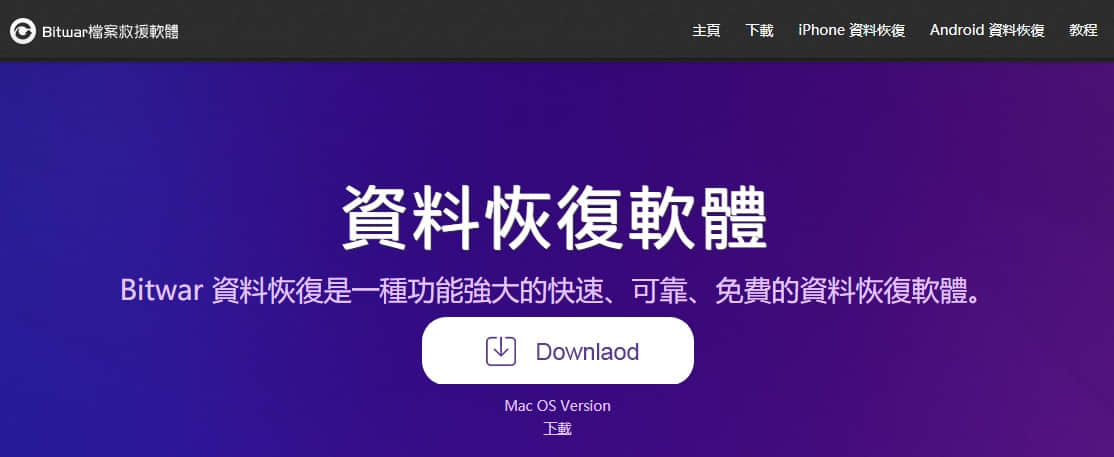
使用Bitwar Data Recovery救回隨身碟資料步骤
第一步:啟動程式並選擇復原模式
啟動安裝好的Bitwar Data Recover程式,在標準模式下選擇“隨身碟/記憶卡”。第二步:選取目標磁槽
選取目標磁槽可縮小查找資料範圍。选择随身碟,然後點擊“下一步”。
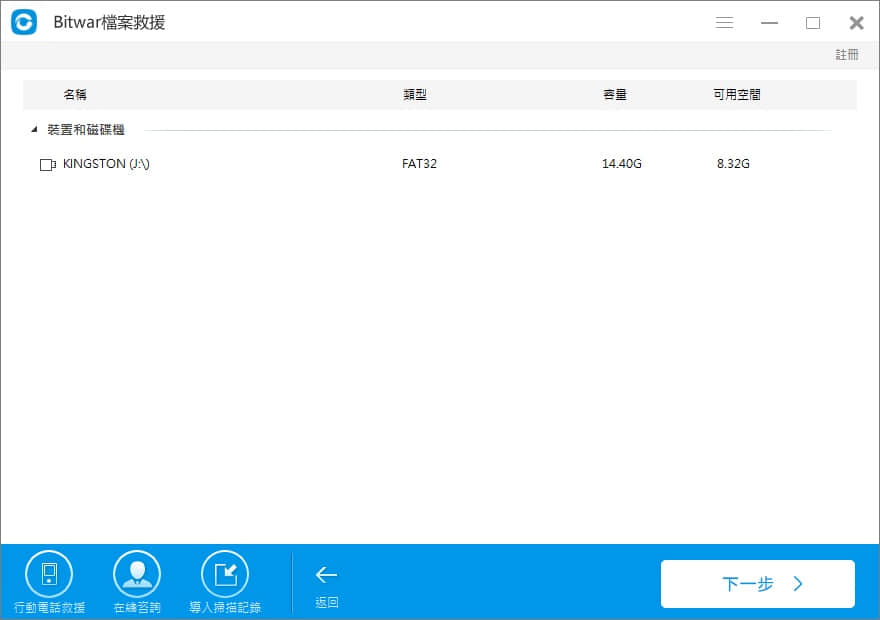
第三步:選擇檔案格式
如果要救援的隨身碟資料為特定的檔案格式,您可以指定單獨掃描它的檔案類型。選擇部分檔案格式有助於縮短掃描時間,讓掃描結果更加精確。假設一次性要復原多種類型的檔案,復原一個或多個檔案夾或復原前不清楚待復原檔案的類型,我們都建議您按照默認選擇,選中“選擇所有類型”。
Bitwar Data Recovery可以復原任何丟失的檔案格式。只要您選擇正確,您可以恢復您想恢復的所有檔案。選擇之後單擊“下一步”程式進入對符合所選條件內檔案的掃描。
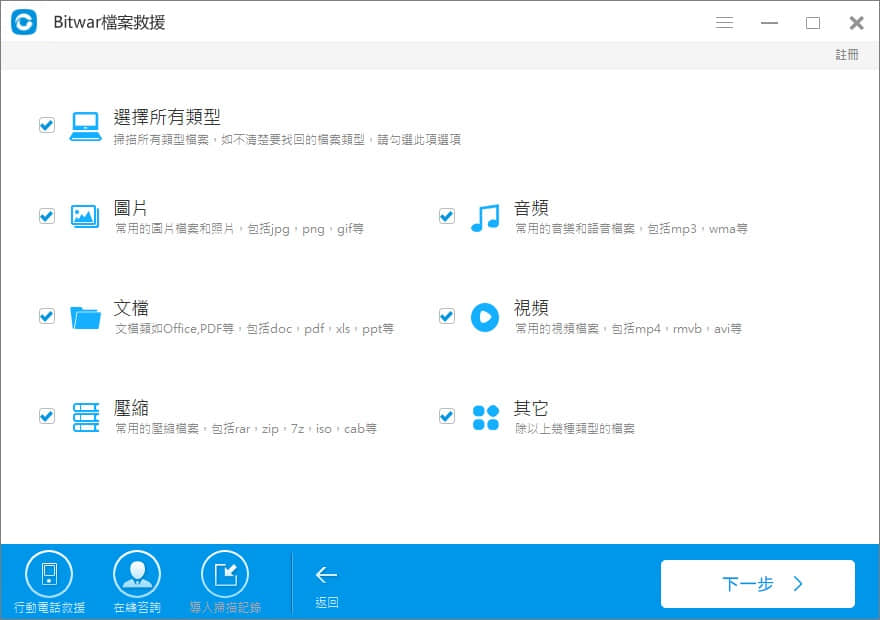
第四步:預覽並復原檔案
掃描過程中,符合條件的檔案將被陸續列出在中間視窗。您可單擊視窗內常見檔案格式的檔案縮略圖對其進行預覽。程式支持掃描出來後就可預覽和復原,如掃描出來的資料過多,您也可以透過左側樹狀列表的檔案類型、檔案路徑和存入日期篩選。確定待復原資料後,選取這個資料點擊右下角的“復原”按鈕進行復原並將復原的資料存儲至您的電腦或其他儲存設備中。(成功復原前,切勿將復原的資料案直接儲存至發生資料遺失的隨身碟中。)
閱讀更多?